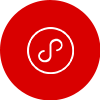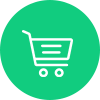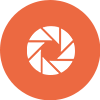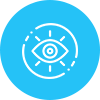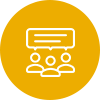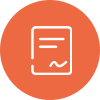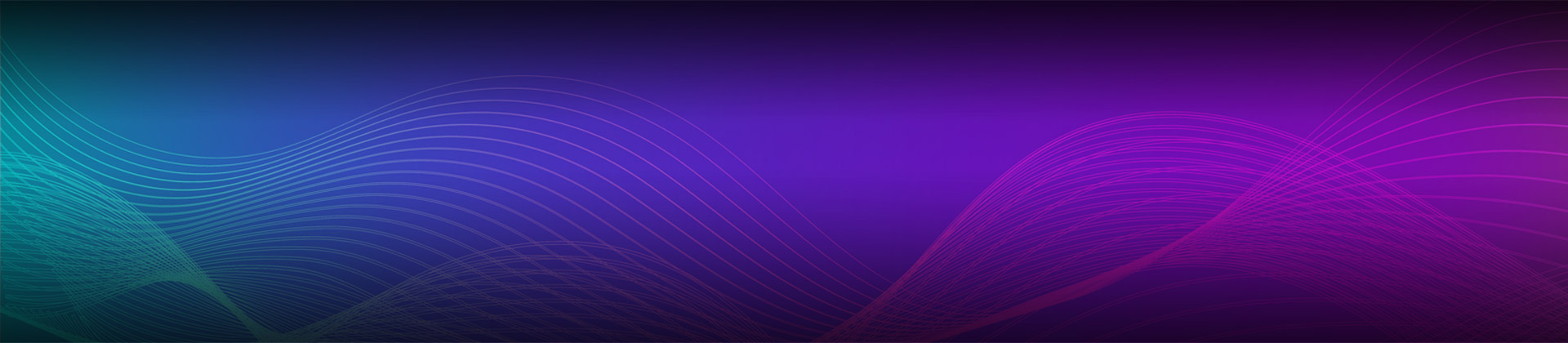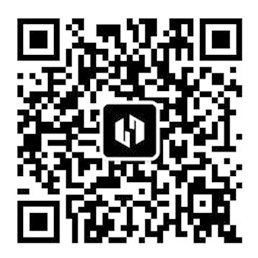阿里linux服务器购买云盘挂载显示在宝塔面板上
作者:Smileby陌少羽 | 2019-06-13 17:50 |点击:
今天狐灵科技的一个客户来告知我们原来的服务器文件太多了不够用了 购买了一个120G在宝塔上显示不出来
特此写这篇文章 方便遇到同等情况的朋友学习交流
我们在 windows 系统中有 C 盘、D 盘、E 盘等等,都是根目录;而 linux 系统中只有一个根目录,不支持类似 windows 盘符这种方式。额外的分区都只能挂载到根目录下面的一个文件夹中。也就是把新分区的容量都挂载到这个文件夹中,一般情况下我们都挂载到网站文件夹。
这么做的好处是 lnmp、网站文件和数据库都放在了新分区中,即使 linux 系统分区重做系统,这些数据也是安然无恙的。
挂载前 要在阿里云ecs 挂载云盘
这里注意:你的服务器是什么区域 购买的云盘也是同样的区域
挂载教程:进入主机管理实例—本实例磁盘——挂载云盘
下面是分区挂载教程:
我们先用 fdisk 命令查看一下分区情况
fdisk -l
能看到一个主分区(系统原来的) vda,新分区 vdb

提示:如果上面执行 fdisk -l 命令,发现没有 /vdb/sdb 或者/dev/xvdb(各个服务器 的叫法不大一样),就说明你的 VPS 没有数据盘,就说明你在服务器控制台没有挂载。
分区命令:
fdisk /dev/vdb (注意:后面的vdb是我购买的云盘的名字 需要替换成你自己的名字)
输入 n 是新建分区
主分区选择 P
剩下的几个都按照默认的选择 1 就行。(也就是在 按 两次回车)
在 输入 wq 保存并退出。

现在新建一个文件夹。注意都是本文所有的命令都是有空格的
mkdir /foxl
上面 foxl 是新建文件夹的名字 我输入了一个/ 表示在根目录创建foxl 大家不想根目录也可以不输入/
输入这个命令后我们可以看看有没有创建成功
依次输入:
ls
cd /home
cd ..
ls
可以看到有我们刚刚创建的foxl说明是成功的
如果大家安装了宝塔面板也可以登入宝塔面板查看

输入命令查看新分区名称
fdisk -l

其中 vdb1 是我们的分区名字
然后我们要格式化新分区为 ext4 格式。
mkfs.ext4 /dev/vdb1
(注意:这里的vdb1是我的分区的名字 要更改成你自己的)
然后挂载我们的新数据分区盘
mount /dev/vdb1 /foxl (foxl 改成你新建的文件目录 不是分区名字)
最后查看分区检查是否挂载成功
df -h
最后查看分区检查是否挂载成功 如果有新建目录和大小能看到则成功

再去宝塔刷新就可以看到了
以上就是阿里linux服务器购买云盘挂载显示在宝塔面板上的详细教程 不足之处欢迎补充
如果大家还是看不懂的话 那么分享个视频给大家学习
主线路:点击观看
爱奇艺:http:// http://www.iqiyi.com/w_19ruv1b84x.html